有时候我们不仅要使用第三方jar包,还可能需要引用到第三方library项目开源库,今天我们就要学习下如何在AndroidStudio导入library项目开源库。
如何通过AndroidStudio把开library项目开源库导入到AndroidStudio的Module中呢?步骤如下:
1:创建一个新的AndroidStudio项目
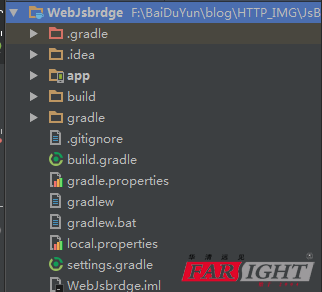
2:在下拉菜单中依次找到New—Import Module,点击打开项目导入窗口。注意导入的是Module而不是Project,如果是Project的话AndroidStudio会自动打开一个新的窗口编辑,那样的话就是不Library了。
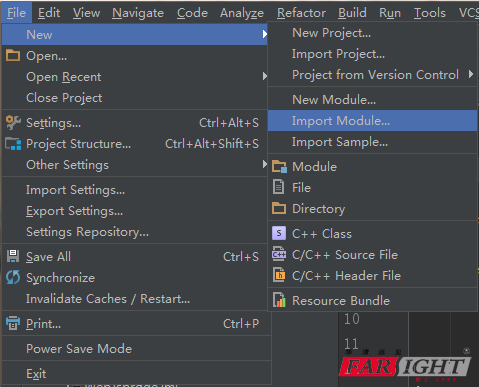
3:进入后,找到你要导入的Library项目的位置,选择后点击底部的点击Finish完成导入。
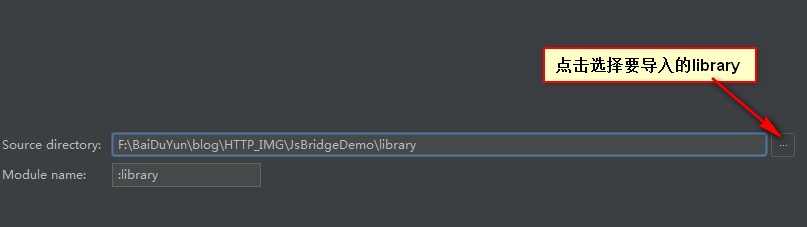
4:library项目开源库导入成功,如下图:

在项目目录下的setting.gradle文件下有如下代码
include ':app', ':library'
5:引入到项目中,点击顶部左上角的File菜单,在出现的下拉菜单中找到Project Structure,点击进入。
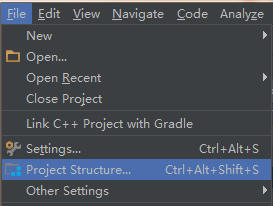
6:在窗口左侧选择原始的项目后,点击右侧的Dependencies(依赖项),可以看到项目当前引用的jar包等信息,
点击右侧的“+”添加按钮,在下拉菜单中找到Module Dependency(项目依赖),点击打开项目选择窗口。
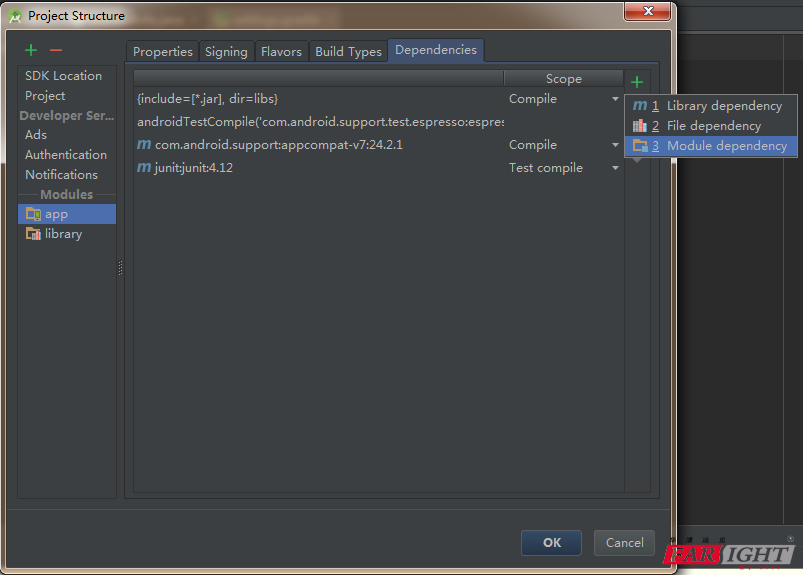
7:导入Library项目后,点击OK按钮导入到原始项目中。
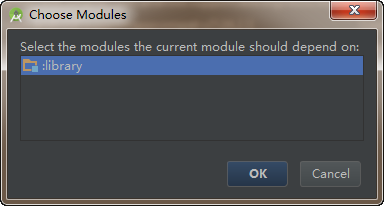
8:引入完成后在项目的build.gradle文件中看见如下代码表示完成:
compile project(':library')
这时Library项目就导入到原始项目完毕,可以在项目中正常引用Library项目开源库中的内容了。
热点新闻